MacPCで一度登録したWi-Fi(SSID)パスワードがなんだったのか、わからなくなってしまう方がいます。
そんな時に役に立つMacPCに一度登録したパスワードを確認する方法をまとめました。
「Mac」で一度登録したWi-Fi(SSID)のパスワードを確認する方法
事前にMacでWiFiのパスワードを確認するために必要となるMacPCの「管理者」のユーザー名・パスワードを確認しておきます。
これはMacPCにログインする際のユーザ名・パスワードとなります。
以下順を追ってまとめます。
対象となるSSIDを確認する
まずはパスワード確認対象となるSSIDをチェックします。
Macのデスクトップ右上にあるWiFiマークをクリックし、SSIDを確認します。
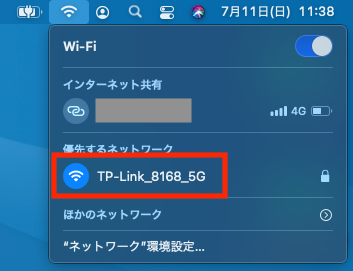
「Finder」から「キーチェーンアクセス」を開く
次に「Finder」アプリを起動し、「アプリケーション」から「ユーティリティ」を開きます。
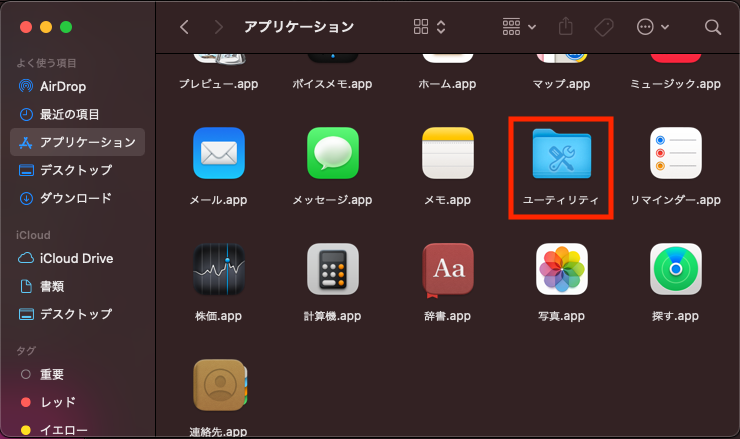
「ユーティリティ」から「キーチェーンアクセス.app」をクリックして開きます。
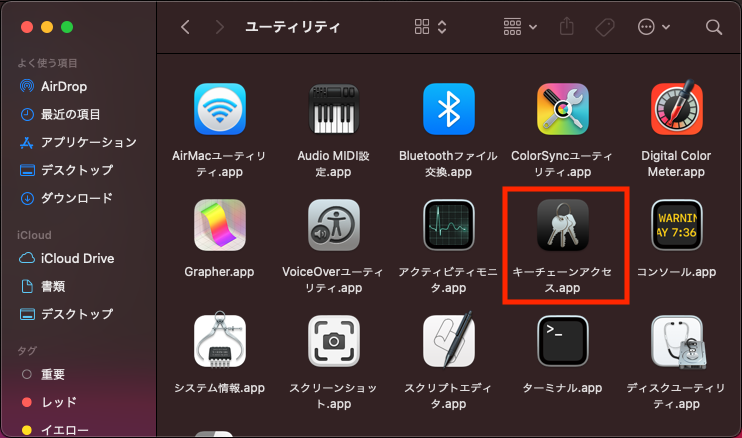
「キーチェーンアクセス」アプリが開くので「検索」を選択します。
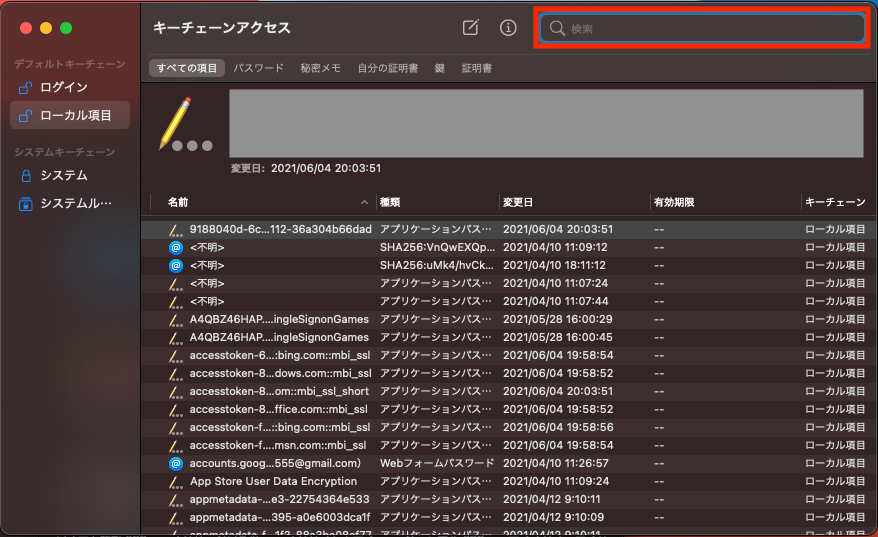
「検索」から先ほど確認したSSID名を入力します。
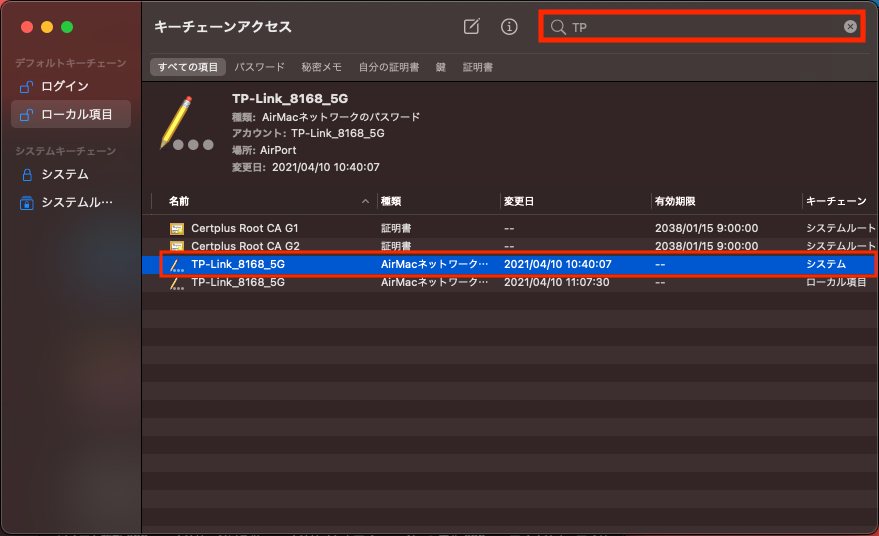
入力すると対象のSSID名が表示されるので対象のSSIDをクリック、もしくは右クリック > 「情報を見る」を選択します。
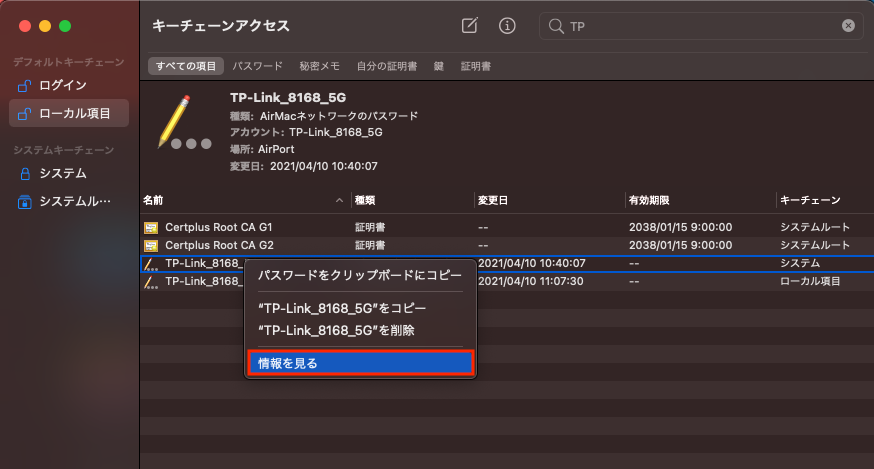
対象のSSIDの情報が確認できます。
画面下の「パスワードを表示」のチェックボックスをクリックします。

「キーチェーンアクセスが変更を加えようとしています。」というポップアップが表示されるので、管理者のユーザー名・パスワードを入力し、「OK」をクリックします。
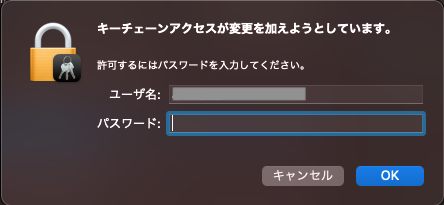
「macOSが変更を加えようとしています。許可するには管理者の名前とパスワードを入力してください。」というポップアップが表示されるので、入力し、「許可」をクリックします。

SSIDの情報画面から赤枠の箇所でパスワードが表示されます。
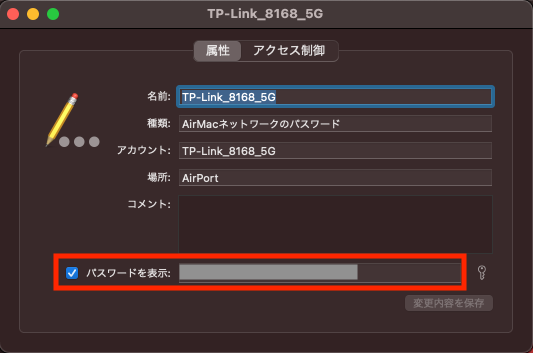
MacPCで登録済みのWi-Fi(SSID)のパスワードを確認する手順は以上となります。
パスワードを忘れた際は参考にしてください。

ITエンジニアの開発・検証・学習としてインターネット上で専用のサーバ(VPS)を利用しましょう!
実務経験はVPSで学べます。

コメント